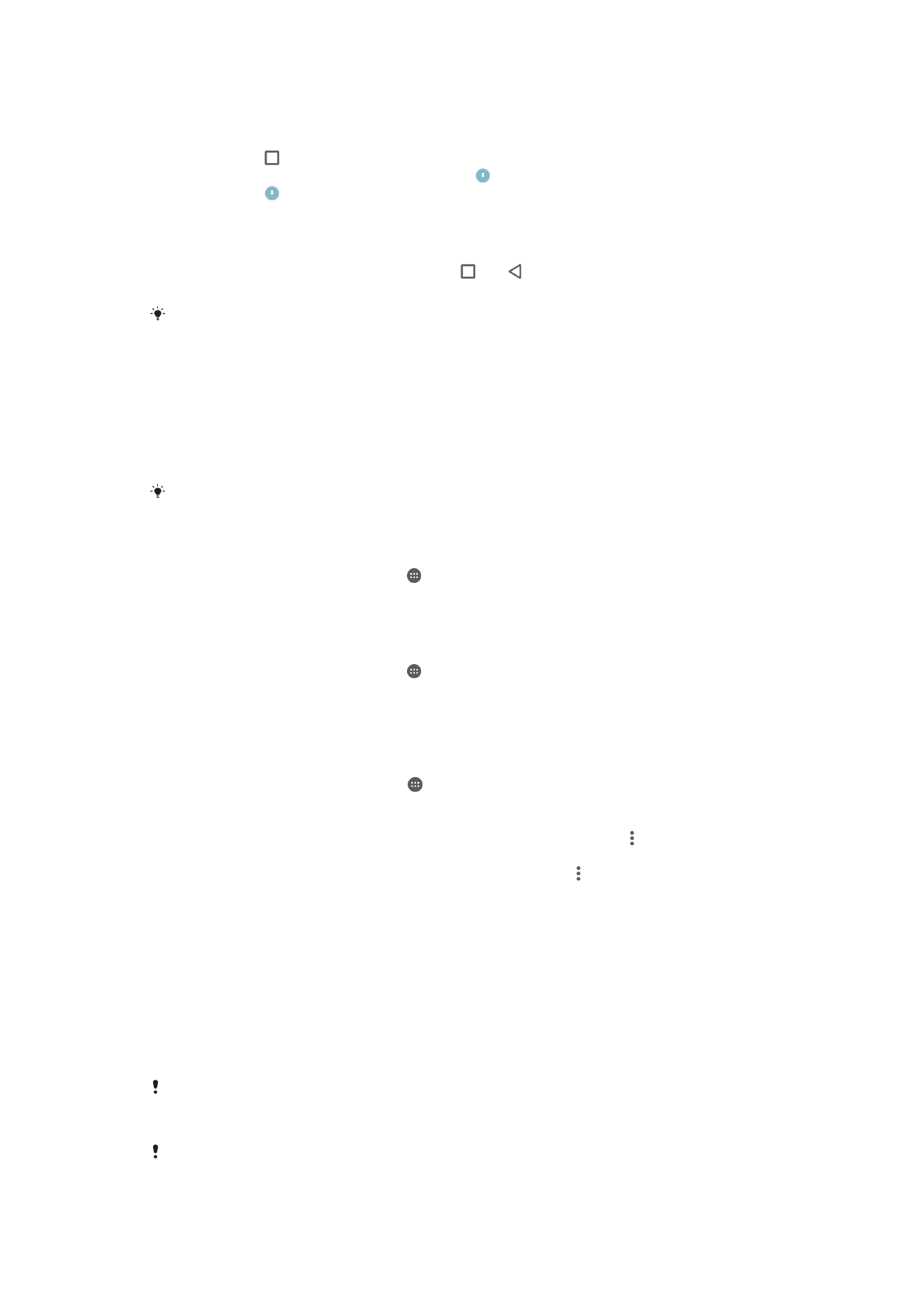
Kyçja e ekranit
Ka disa mënyra për të kyçur ekranin. Niveli i sigurisë i secilit lloj të kyçjes përmendet më
poshtë me renditje nga më i dobëti deri te më i forti:
•
Rrëshqitja e shpejtë – pa mbrojtje, por mund të qaseni shpejt tek ekrani bazë
•
Modeli – vizatoni një model të thjeshtë me gisht për të shkyçur pajisjen tuaj
•
PIN – futni një kod PIN numerik me të paktën katër shifra për të shkyçur pajisjen tuaj
•
Fjalëkalimi – futni një fjalëkalim alfanumerik për të shkyçur pajisjen tuaj
Është shumë e rëndësishme që të mbani mend modelin e shkyçjes së ekranit, kodin PIN ose
fjalëkalimin tuaj. Nëse e harroni këtë informacion, rikthimi i të dhënave të rëndësishme, të tilla
si kontaktet dhe mesazhet, mund të jetë i pamundur.
Nëse keni konfiguruar një llogari të Microsoft® Exchange ActiveSync® (EAS) në pajisjen tuaj
Xperia™, cilësimet e sigurisë EAS mund të kufizojnë llojin e kyçjes së ekranit për të lejuar
vetëm një PIN ose fjalëkalim. Kjo ndodh kur administratori i rrjetit tuaj përcakton një lloj të
46
Ky është një version i këtij botimi për Internet. © Printojeni vetëm për përdorim privat.
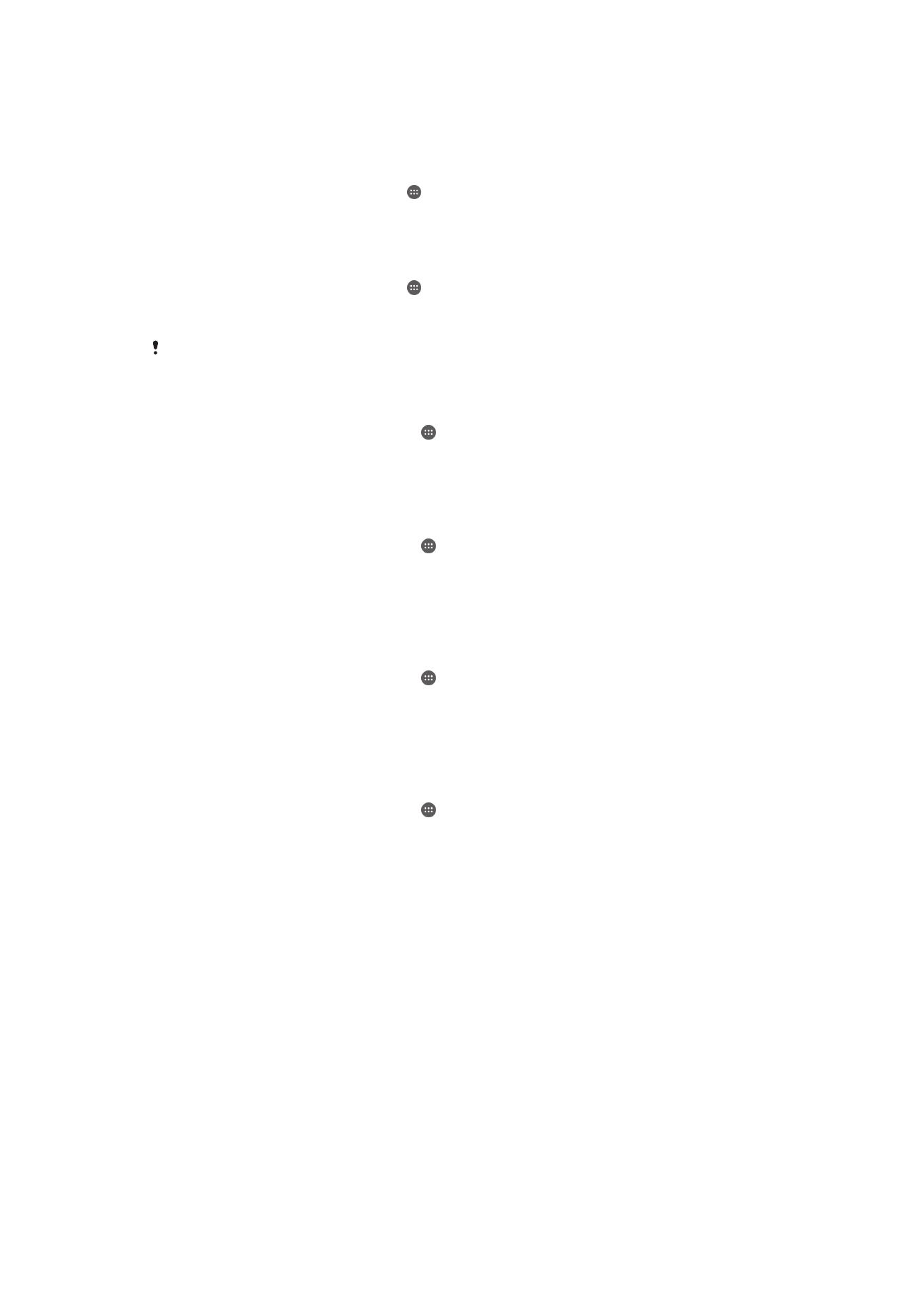
caktuar të kyçjes së ekranit për të gjitha llogaritë EAS për arsye të sigurisë së ndërmarrjes.
Kontaktoni administratorin e rrjetit të kompanisë ose organizatës tuaj për të kontrolluar se cilat
praktika të sigurisë së rrjetit zbatohen për pajisje celulare.
Për të ndryshuar llojin e kyçjes së ekranit
1
Nga ekrani bazë, trokitni lehtë mbi .
2
Gjeni dhe trokitni lehtë mbi
Cilësimet > Siguria > Kyçja e ekranit.
3
Ndiqni udhëzimet në pajisjen tuaj dhe përzgjidhni një lloj tjetër të kyçjes së ekranit.
Për të krijuar një model të kyçjes së ekranit
1
Nga ekrani bazë, trokitni lehtë mbi .
2
Gjeni dhe trokitni lehtë mbi
Cilësimet > Siguria > Kyçja e ekranit > Modeli.
3
Ndiqni udhëzimet në pajisjen tuaj.
Nëse modeli juaj i kyçjes refuzohet pesë herë me radhë kur përpiqeni të shkyçni pajisjen tuaj,
duhet të pritni 30 sekonda dhe pastaj provojeni përsëri.
Për të ndryshuar modelin e kyçjes së ekranit
1
Nga Ekrani fillestar, trokitni lehtë mbi .
2
Gjeni dhe trokitni lehtë mbi
Cilësimet > Siguria > Kyçja e ekranit.
3
Vizatoni modelin tuaj për shkyçjen e ekranit.
4
Trokitni lehtë mbi
Modeli dhe ndiqni udhëzimet në pajisjen tuaj.
Për të krijuar një PIN të kyçjes së ekranit
1
Nga Ekrani fillestar, trokitni lehtë mbi .
2
Gjeni dhe trokitni lehtë mbi
Cilësimet > Siguria > Kyçja e ekranit > PIN.
3
Futni një PIN numerik dhe më pas trokitni lehtë
Vazhdo.
4
Rifutni dhe konfirmoni kodin tuaj PIN dhe më pas trokitni lehtë
OK.
5
Ndiqni udhëzimet në pajisjen tuaj.
Për të krijuar një fjalëkalim të kyçjes së ekranit
1
Nga Ekrani fillestar, trokitni lehtë mbi .
2
Gjeni dhe trokitni lehtë mbi
Cilësimet > Siguria > Kyçja e ekranit > Fjalëkalimi.
3
Futni një fjalëkalim dhe më pas trokitni lehtë
Vazhdo.
4
Rifutni dhe konfirmoni fjalëkalimin tuaj dhe më pas trokitni lehtë
OK.
5
Ndiqni udhëzimet në pajisjen tuaj.
Për të aktivizuar funksionin e shkyçjes me rrëshqitje
1
Nga Ekrani fillestar, trokitni lehtë mbi .
2
Gjeni dhe trokitni lehtë mbi
Cilësimet > Siguria > Kyçja e ekranit.
3
Vizatoni motivin e shkyçjes së ekranit ose futni kodin PIN ose fjalëkalimin nëse
është aktivizuar një nga këto lloje të kyçjes së ekranit.
4
Trokitni lehtë mbi
Rrëshqitja e shpejtë.